Przesyłaj zdjęcia z Galaxy s6 / s7 / s8 / s9 / s10 na komputer
Niezależnie od tego, czy jest to Samsung Galaxy s6, s7 czy s8, czy tak dalej. Ich wspólną cechą jest możliwość robienia wyraźnych zdjęć o wysokiej rozdzielczości. Dają one możliwość robienia dynamicznych zdjęć, które mogą konkurować ze zdjęciami zrobionymi lustrzanką cyfrową. Problem dotyczy jednak dużego rozmiaru plików przechwyconych zdjęć i ograniczonej pamięci urządzenia. Co więcej, gdy nagrywasz filmy HD, Full HD lub 4K lub pobierasz je z różnych źródeł, zajmuje to całą przestrzeń dyskową.
W rezultacie obowiązkowe staje się przesyłanie zdjęć z galaktyki s7 na komputer lub przesyłanie zdjęć z galaktyki s8 na komputer lub przesyłanie zdjęć z galaktyki s9 na komputer i tak dalej.
Spowoduje to wyczyszczenie pamięci telefonu, umożliwiając w ten sposób przechwytywanie i przechowywanie nowych zdjęć i filmów. Tworzy również kopię zapasową, dzięki czemu możesz uzyskać do nich dostęp w dowolnym momencie. Teraz, jak wykonać to zadanie, jest dla wielu trudne, ale dla ciebie jest to uproszczone.
Część pierwsza: przenieś zdjęcia z galaxy s6 / s7 / s8 / s9 / s10 na komputer bezpośrednio przez kopiowanie i wklejanie
Jedną z najlepszych metod przesyłania zdjęć z galaxy s6 na komputer lub przesyłania zdjęć z galaxy s7 na komputer lub przesyłania zdjęć z galaxy s8 na komputer lub tak dalej w ramach kontynuacji serii jest po prostu kopiowanie i wklejanie zdjęć. W tym celu możesz użyć kabla USB. Umożliwi Ci łatwe i szybkie przesyłanie zdjęć do komputera. Pamiętaj jednak, aby używać oryginalnego kabla USB do szybkiego i wydajnego przesyłania danych.
Ten proces nie tylko pozwoli Ci przesyłać zdjęcia, ale także przesyłać pliki z galaxy s7 na komputer lub przesyłać pliki z galaxy s8 na komputer lub tak dalej. W tym celu wystarczy wykonać kilka prostych kroków, jak podano poniżej.
Uwaga: Ta metoda będzie działać w galaktyce s6/s7/s8/s9/s10 i tak dalej. Krótko mówiąc, ta metoda dotyczy wszystkich serii Samsung Galaxy. Nie ma znaczenia, jakiego modelu galaktyki używasz. Ta technika zadziała dla wszystkich.
Krok 1: Podłącz swój telefon galaxy do komputera za pomocą kabla USB. Zaleca się używanie oryginalnego kabla Samsung do szybkiego i wydajnego przesyłania danych. Po podłączeniu telefonu do komputera na ekranie telefonu pojawi się wiele opcji związanych z USB. Tutaj musisz wybrać „Przesyłanie obrazów” z różnych podanych opcji, jak pokazano na obrazku.
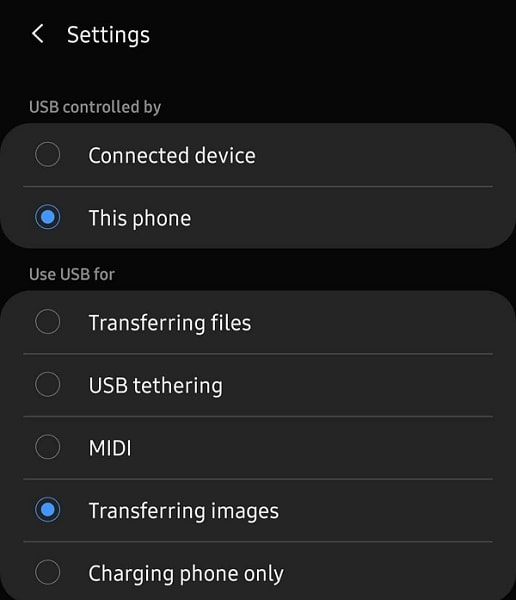
Krok 2: Teraz otwórz Eksplorator plików z komputera. Tutaj zobaczysz swoje podłączone urządzenie. Będzie wyświetlany pod urządzeniami i sterownikami. Zostanie również wyświetlony w lewym rogu pod „Mój komputer”. Kliknij dwukrotnie lub kliknij prawym przyciskiem myszy, aby go otworzyć. Jeśli używasz karty SD, zostanie ona wyświetlona osobno. Możesz wybrać pamięć telefonu lub pamięć karty SD w zależności od tego, skąd chcesz przesłać zdjęcia.
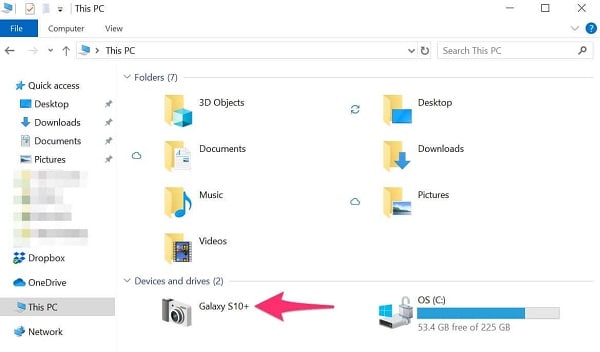
Krok 3: Wszystkie zrobione zdjęcia i filmy będą przechowywane w DCIM/Obrazy i DCIM/Kamera i tak dalej. Teraz przejdź do konkretnego folderu, z którego chcesz przenieść zdjęcia i otwórz go. Teraz wybierz zdjęcia, które chcesz przenieść. Możesz wybrać jedno lub wiele zdjęć jednocześnie. Po wybraniu kliknij prawym przyciskiem myszy, aby skopiować lub użyj skrótu „Ctrl + C”. Spowoduje to skopiowanie wybranych zdjęć. Możesz także zaznaczyć cały folder i skopiować go.
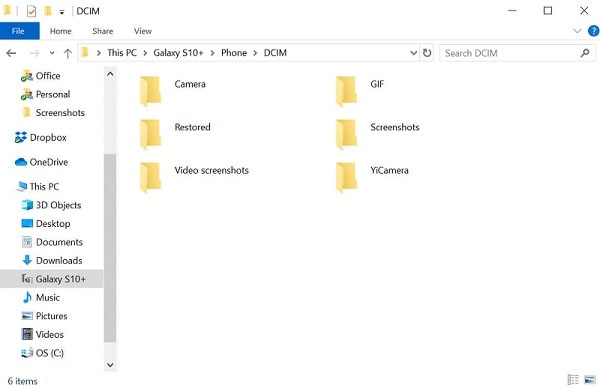
Krok 4: Teraz przejdź do folderu lub lokalizacji, w której chcesz przechowywać swoje zdjęcia na swoim komputerze. Po zakończeniu wybierania lokalizacji kliknij prawym przyciskiem myszy i wybierz wklej. Możesz także użyć skrótu „Ctrl + V” do wklejenia zdjęć lub folderu. Po zakończeniu procesu kopiowania możesz bezpiecznie wysunąć telefon. Teraz możesz uzyskać dostęp do skopiowanych zdjęć z tego samego miejsca na komputerze, w którym je wkleiłeś.
Część druga: Przenieś zdjęcia z galaktyki s6/s7/s8/s9/s10 na komputer jednym kliknięciem
Możesz łatwo przesyłać zdjęcia, podłączając galaktykę s8 do komputera lub podłączając galaktykę s9 do komputera i tak dalej, po prostu kopiując i wklejając opcję. Ale czy zapewni Ci swobodę przesyłania wszystkich danych jednym kliknięciem bez zamieszania i to w krótszym czasie?
Prawdopodobnie nie, ponieważ proces tworzenia kopii zapasowej galaktyki s8 na komputerze lub tworzenia kopii zapasowej galaktyki s9 na komputerze jest gorączkowym procesem. Kopia zapasowa całych danych wymaga precyzji.
Aby rozwiązać ten problem, DrFoneTool — Menedżer telefonu jest przedstawiony. DrFoneTool zapewnia szybki i skuteczny sposób przesyłania plików na komputer z systemem Windows i inne platformy, takie jak iTunes, Mac itp. Zapewnia platformę do przesyłania zdjęć, muzyki, filmów, kontaktów, dokumentów, wiadomości itp. pojedyncze przejście. Umożliwia bezproblemową synchronizację danych telefonu z Androidem z komputerem.

DrFoneTool – Menedżer telefonu (Android)
Bezproblemowo przesyłaj dane między Androidem a komputerem Mac.
- Przesyłaj pliki między Androidem a komputerem, w tym kontakty, zdjęcia, muzykę, SMS-y i inne.
- Zarządzaj, eksportuj/importuj swoją muzykę, zdjęcia, filmy, kontakty, SMS-y, aplikacje itp.
- Przenieś iTunes na Androida (na odwrót).
- Zarządzaj swoim urządzeniem z Androidem na komputerze.
- W pełni kompatybilny z Androidem 8.0.
Prawdopodobnie zastanawiasz się, w jaki sposób DrFoneTool może tak łatwo wykonać to gorączkowe zadanie przesyłania zdjęć z galaktyki na komputer?
Cóż, dla lepszego wyjaśnienia wykonajmy trzy proste kroki przesyłania zdjęć na komputer za pomocą DrFoneTool – Menedżer telefonu.
Krok 1: Podłącz swoje urządzenie z Androidem
Uruchom DrFoneTool na swoim komputerze i połącz telefon z komputerem. Do podłączenia telefonu możesz użyć kabla USB. Upewnij się, że używasz oryginalnego kabla USB do szybszego i wydajnego przesyłania danych. Po pomyślnym połączeniu telefonu z komputerem zostanie on wyświetlony w głównym oknie DrFoneTool, jak pokazano na obrazku. Teraz możesz bezpośrednio kliknąć „Zdjęcia” z górnego panelu lub wybrać trzecią opcję przesyłania zdjęć do komputera.

Krok 2: Wybierz pliki do przesłania
Po zakończeniu klikania „Zdjęcia” wszystkie albumy zostaną wyświetlone po lewej stronie. Teraz możesz kliknąć konkretny album, aby wybrać zdjęcia. Po kliknięciu albumu zostaną wyświetlone wszystkie zdjęcia z tego albumu. Możesz wybrać zdjęcia, które chcesz przenieść. Wybrane zdjęcie zostanie oznaczone haczykiem, jak pokazano na obrazku.

Możesz także wybrać cały album do przesłania lub wybrać różne zdjęcia do przesłania, wybierając opcję „Dodaj folder”, jak pokazano. Spowoduje to utworzenie nowego folderu zawierającego wybrane zdjęcia.

Krok 3: Rozpocznij przenoszenie
Po wybraniu zdjęć, które chcesz przenieść z telefonu na komputer, kliknij „Eksportuj do komputera”, jak pokazano.

Spowoduje to wyświetlenie okna przeglądarki plików z żądaniem lokalizacji lub folderu do przechowywania zdjęć na komputerze, jak pokazano.

Po wybraniu żądanej lokalizacji rozpocznie się proces przenoszenia. To zajmie trochę czasu w zależności od rozmiaru pliku. Po zakończeniu procesu przesyłania zdjęć z telefonu na komputer możesz bezpiecznie wysunąć urządzenie. Teraz możesz przejść do wybranej lokalizacji na swoim komputerze i uzyskać dostęp do całych przesłanych zdjęć.
Wnioski:
W dzisiejszych czasach telefony komórkowe bardzo się rozwinęły. Mogą wykonywać wiele zadań, podobnie jak komputer. To jest powód, dla którego większość ludzi używa telefonów do surfowania po Internecie. Dodatkową zaletą telefonów jest możliwość robienia zdjęć i filmów w wysokiej rozdzielczości.
Jeśli chodzi o serię Samsung Galaxy, ta seria jest dobrze znana z jakości obrazu. Ale dzięki tej przewadze musisz zmierzyć się z niską pojemnością telefonów. Większość telefonów ma pojemność 64 GB lub 128 GB lub 256 GB. Teraz wysokiej jakości zdjęcia są oczywiste, że mają duży rozmiar pliku. Dzięki temu nawet kilka zdjęć i filmów zajmuje całą przestrzeń dyskową. W rezultacie istnieje potrzeba przesyłania plików z galaktyki s7 na komputer lub przesyłania plików z galaktyki s8 na komputer lub przesyłania plików z galaktyki s9 na komputer i tak dalej.
Obecnie istnieje wiele technik przenoszenia zdjęć z galaktyki na komputer, ale większość z nich jest trudna do praktycznego wdrożenia. Przedstawiamy tutaj najbardziej zaufane i sprawdzone techniki spośród nich. Więc śmiało przesyłaj zdjęcia z galaxy s6 / s7 / s8 / s9 / s10 na komputer bez żadnych trudności.
Ostatnie Artykuły:

